Come memorizzare la password di Facebook
Come ti ho sempre detto, bisogna custodire con cura le proprie password e lasciarle lontano dagli occhi indiscreti, ma quando si è i soli in casa a usare il computer e non si corre il pericolo che amici impiccioni ci mettano le mani si può anche rinunciare a un pizzico di sicurezza in favore della comodità. Bravo, mi riferisco esattamente al salvataggio automatico delle password da parte dei browser.
Su ammettilo, non ti piacerebbe poter accedere a siti come Facebook con un semplice clic, senza dover riscrivere ogni volta i dati di accesso? Sì? Perfetto, perché sto proprio per farti scoprire come memorizzare la password di Facebook con tutti i principali browser per PC e Mac, ovvero Chrome, Firefox, Edge e Safari, oltre che agendo da smartphone e tablet Android e tramite iPhone e iPad.
Valuta con coscienza se è il caso di attivare questa funzione e, se ti va, continua a leggere per capire come si fa. Ad ogni modo, non temere, non dovrai fare nulla di particolarmente complesso o che sia fuori dalla tua portata, hai la mia parola.
Indice
- Come memorizzare la password di Facebook sul computer
- Come memorizzare la password di Facebook sul cellulare
- Altre soluzioni per salvare la password di Facebook
Come memorizzare la password di Facebook sul computer
Se quello che ti interessa scoprire è come memorizzare la password di Facebook sul computer, continua anche a leggere, trovi spiegato tutto in dettaglio nelle righe che seguono. Come ti dicevo in apertura di questa guida, le indicazioni fanno riferimento a Chrome, Firefox, Edge e Safari, cioè i principali browser per Windows e macOS.
Chrome
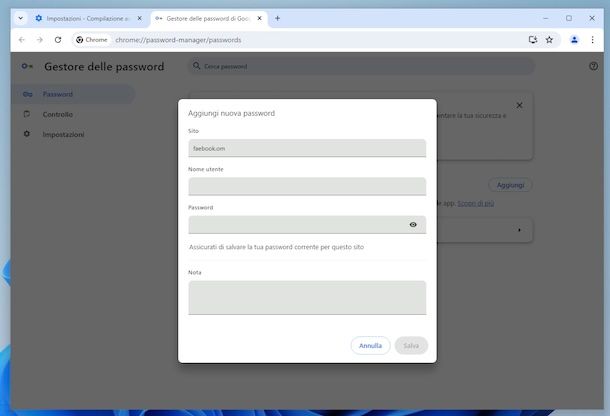
Se hai l’abitudine di collegarti alla famosa piattaforma di Mark Zuckerberg con Chrome e vorresti pertanto capire come memorizzare la password di Facebook in tal caso, il primo passo che devi compiere è quello di avviare il browser e, una volta visibile la relativa finestra, devi recarti sulla home page di Facebook, compilare i campi E-mail o numero di telefono e Password con i dati per accedere al tuo account e premere sul tasto Accedi, in modo da effettuare il login.
Dopo aver compiuto i passaggi di cui sopra, nella parte in alto a destra della finestra di Chrome vedrai comparire un riquadro contrassegnato dalla scritta Salvare la password?, con i campi Nome utente e Password compilati con i tuoi dati precedentemente immessi. Per salvare la password, dunque, premi sul tasto Salva e il gioco è fatto.
In alternativa, puoi salvare la password di Facebook su Chrome facendo clic sul pulsante (⁝) situato in alto a destra e selezionando la dicitura Impostazioni dal menu che si apre, cliccando sulla voce Compilazione automatica e password che trovi nella barra laterale di sinistra (se non la vedi, premi sul tasto (☰) ) e sulla dicitura Gestore delle password di Google.
In seguito, fai clic sul tasto Aggiungi che si trova a destra e compila il modulo proposto digitando facebook.com nel campo Sito e nei campi Nome utente e Password i tuoi dati di login, dopodiché aggiungi un’eventuale annotazione nel box Nota e fai clic sul tasto Salva.
Qualora dovesse rendersi necessario, potrai modificare o eliminare la password del social network memorizzata nel browser recandoti nella sezione Gestore delle password di Google nelle impostazioni di Chrome e selezionando facebook.com dall’elenco, procedendo come ti ho spiegato poc’anzi, sbloccando poi l’accesso tramite il metodo di sblocco impostato sul computer e premendo sui pulsanti Modifica o Elimina a seconda delle tue intenzioni.
Firefox
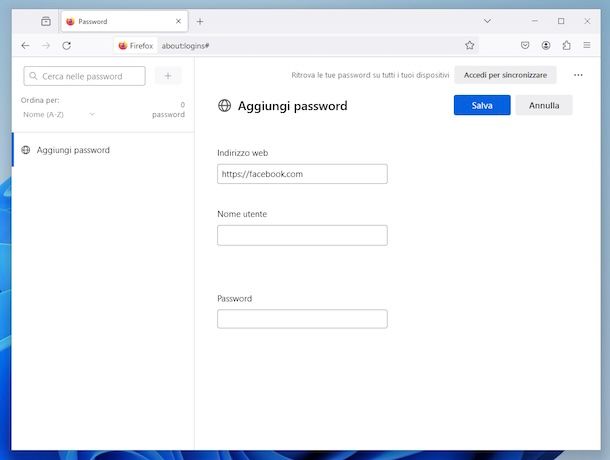
Il browser che sei solito adoperare per navigare online e accedere a Facebook è Firefox e ti piacerebbe allora capire come salvare la password del social network in tal caso? Se è così, la prima mossa che devi effettuare è quella di avviare il navigatore e, quando visualizzi la relativa finestra, recati sulla home page di Facebook ed effettua il login con i tuoi dati.
Una volta effettuati i passaggi di cui sopra, nella parte in alto a sinistra della finestra di Firefox vedrai comparire un riquadro contrassegnato dalla scritta Salvare la password per facebook.com?, con i campi Nome utente e Password compilati con i tuoi dati precedentemente immessi. Per salvare la password, clicca sul tasto Salva ed è fatta.
Oltre che come già spiegato, puoi memorizzare la password di Facebook su Firefox clic sul pulsante (☰) collocato in alto a destra e selezionando la voce Password nel menu che compare.
Nella scheda che si apre, premi sul pulsante (+) in alto a sinistra e digita facebook.com nel campo Indirizzo Web annesso al modulo comparso a destra, dopodiché inserisci nei campi Nome utente e Password i tuoi dati di login e clicca sul tasto Salva.
Qualora lo reputassi opportuno, potrai modificare o eliminare la password di Facebook salvata nel browser recandoti nella sezione Password nelle impostazioni di Firefox e selezionando facebook.com dall’elenco, procedendo come ti ho spiegato poc’anzi, e premendo sui pulsanti Modifica o Rimuovi a seconda delle tue intenzioni.
Edge
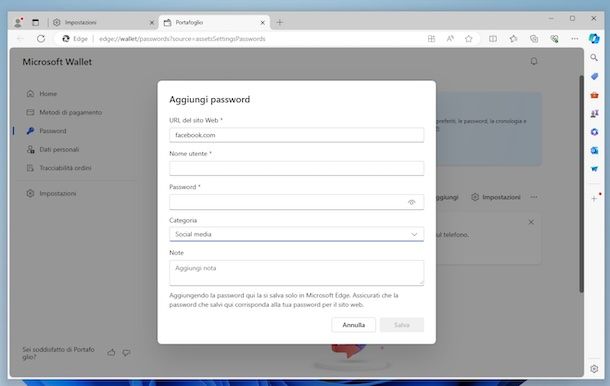
Se, invece, il browser che solitamente adoperi per accedere a Facebook è Edge, provvedi innanzitutto ad avviare il navigatore e, una volta visibile la relativa finestra, visita la home page del social network ed effettua l’accesso con i tuoi dati.
Dopo aver compiuto i passaggi di cui sopra, nella parte in alto a destra della finestra di Edge vedrai comparire un riquadro contrassegnato dalla scritta Salva password, con i tuoi dati d’accesso a Facebook precedentemente immessi. Per salvare la password, clicca sul tasto Ho capito.
In alternativa, puoi memorizzare la password di Facebook su Edge facendo clic sull’icona (…) in alto a destra e scegliendo la voce Impostazioni dal menu che si apre.
Nella nuova scheda ora visualizzata, premi sulla voce Profili che trovi nella barra laterale (se non la vedi, clicca sul pulsante (☰)) e seleziona l’opzione Password dalla pagina apertasi.
A questo punto, seleziona il tasto Aggiungi che si trova in alto a destra e digita facebook.com nel campo URL del sito Web nel modulo proposto, dunque digita i tuoi dati di login nei campi Nome utente e Password, seleziona l’opzione Social media dal menu a tendina Categoria, aggiungi eventuali annotazioni nel box Note e premi sul tasto Salva.
Se necessario, potrai poi modificare o eliminare la password di Facebook salvata nel browser recandoti nella sezione Password nelle impostazioni di Edge e selezionando facebook.com dall’elenco, procedendo come ti ho spiegato poc’anzi, sbloccando l’accesso tramite il metodo di sblocco impostato sul computer e premendo sui pulsanti Modifica o Elimina in base a quelle che sono le tue intenzioni.
Safari
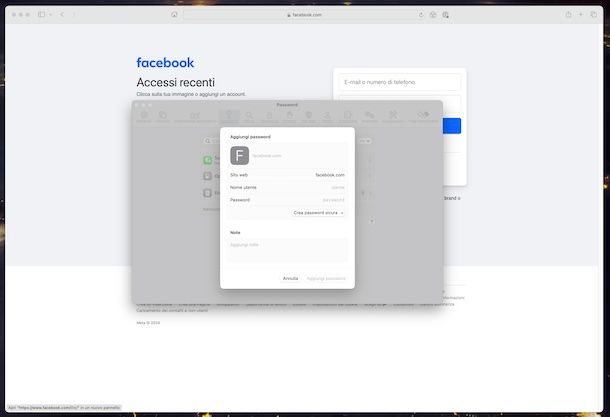
Utilizzi un Mac e ti interessa capire come effettuare il salvataggio della password di Facebook su Safari? In tal caso, provvedi in primo luogo ad avviare il browser e, quando visibile la relativa finestra, visita la home page del social network ed esegui il login con i tuoi dati.
Fatto ciò, al centro della schermata di Safari vedrai comparire un riquadro per salvare la password: rispondi in modo affermativo.
In alternativa, puoi salvare la password di Facebook nell’app Password presente in macOS 15 Sequoia e successivi, premendo sul pulsante + e compilando i campi su schermo.
Se usi una versione precedente del sistema operativo, procedi invece aprendo Safari, facendo clic sul menu Safari in alto a sinistra e sulla voce Impostazioni in esso presente. Nella nuova finestra apertasi, seleziona poi la scheda Password, immetti il sistema la password del tuo account utente su Mac o effettua lo sblocco tramite Touch ID o Apple Watch, dopodiché premi sul tasto (+) in alto e seleziona l’opzione Nuova password.
Nel modulo proposto, digita facebook.com in corrispondenza del campo Sito Web, compila i campi Nome utente e Password con i tuoi dati di login, inserisci nel campo Note eventuali annotazioni e clicca sul tasto Aggiungi password.
Qualora lo reputassi necessario, potrai modificare o eliminare la password di Facebook salvata su Safari recandoti nella sezione Password nelle impostazioni del browser e selezionando facebook.com dall’elenco, procedendo come ti ho appena indicato, fornisci il metodo di sblocco impostato sul Mac e premendo sui pulsanti Modifica o Elimina password in base a quelle che sono le tue intenzioni.
Ti segnalo che puoi salvare la password di Facebook, oltre che modificarla o eliminarla, anche tramite le impostazioni di macOS. Per riuscirci, fai clic sull’icona di Impostazioni di Sistema (quella a forma di ruota d’ingranaggio) situata sulla barra Dock, seleziona la voce Password dal menu laterale nella finestra apertasi, fornisci il metodo si sblocco impostato sul computer e procedi analogamente a come ti ho già spigato nelle righe precedenti dopo aver selezionato la scheda Password nelle impostazioni di Safari, non sussistono differenze.
Come memorizzare la password di Facebook sul cellulare
Se, invece, ciò che ti interessa capire è come memorizzare la password di Facebook sul cellulare, oltre che su tablet, vale a dire agendo da Android e da iOS/iPadOS, le istruzioni alle quali devi attenerti sono quelle riportate di seguito. In tal caso, ti anticipo che è sufficiente usare il gestore di password “di serie”.
Android
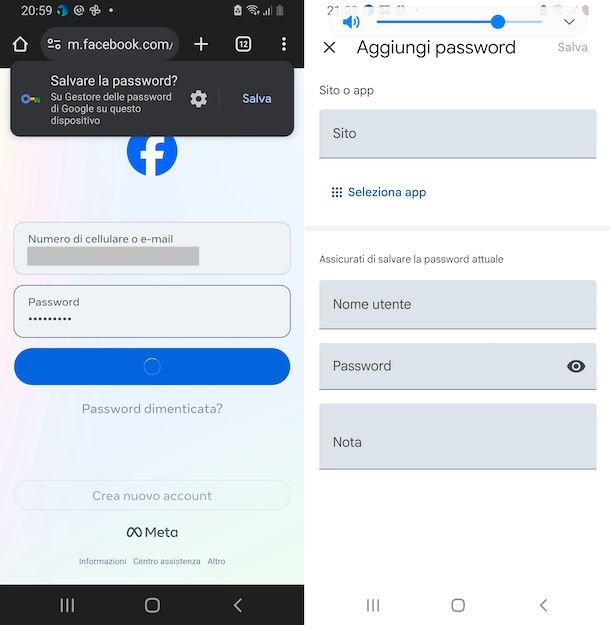
Vorresti memorizzare password Facebook Android? Allora avvia Chrome, il browser predefinito per la maggior parte degli smartphone e dei tablet basati sul sistema operativo mobile di casa Google, visita la home page del social network ed effettua il login con i tuoi dati.
Quando nella parte in alto dello schermo vedrai comparire un avviso con la scritta Salvare la password, premi sul tasto Salva per finalizzare la procedura.
Oltre che in questo modo, puoi attuare quest’altra procedura: accedi alla home screen e/o al drawer, premi sull’icona delle Impostazioni (quella con la ruota d’ingranaggio), seleziona la voce Password e sicurezza, dunque quella Gestisci password e poi fai tap sulla dicitura Google.
Nella nuova schermata proposta, scegli l’opzione per aggiungere una password, immetti facebook.com in corrispondenza del campo relativo al sito Web e i tuoi dati d’accesso in corrispondenza di quelli destinati a nome utente e password, dopodiché premi sul pulsante per salvare il tutto.
Qualora necessario, potrai modificare o eliminare la password di Facebook salvata recandoti nuovamente nella sezione Gestisci password relativa a Google nelle impostazioni di Android come ti ho appena spiegato e premendo sui tasti per modificare o eliminare le credenziali, in base a ciò che intendi fare.
Se fai uso di un browser diverso da Chrome e questo supporta il salvataggio delle password, i passaggi da compiere sono praticamente gli stessi: dopo aver effettuato il login a Facebook, rispondi in maniera affermativa all’avviso relativo al salvataggio della password mostrato sullo schermo dello smartphone o del tablet. Per quel che riguarda la gestione, ti basterà accedere alle impostazioni del navigatore.
iOS/iPadOS
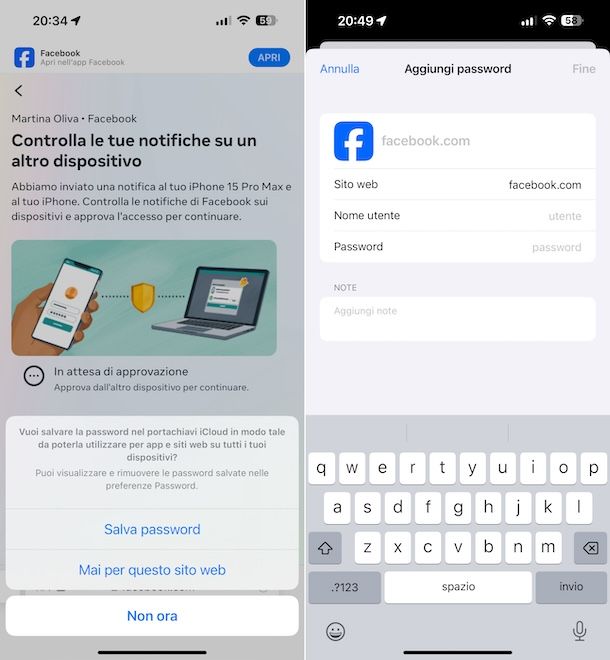
Se vuoi salvare la password di Facebook su iPhone o su iPad, pertanto è tua intenzione agire su iOS/iPadOS, provvedi innanzitutto ad avviare Safari, il browser predefinito dei dispositivi Apple, dopodiché visita la home page del social network ed effettua il login con i tuoi dati.
In seguito, nella parte in basso dello schermo vedrai comparire un avviso per salvare la password: conferma.
In alternativa, puoi fare nel seguente modo: apri l’app Password di iOS 18 e successiva e premi sul pulsante +. Se, invece, usi una versione precedente del sistema operativo Apple. seleziona l’icona delle Impostazioni (quella a forma di ruota d’ingranaggio) che trovi nella home screen e/o nella Libreria app di iOS, fai tap sulla voce Password nella schermata proposta, sblocca l’accesso tramite Face ID, Touch ID o passcode de dispositivo, premi sul tasto (+) presente in alto e scegli la voce Nuova password dal menu proposto.
A questo punto, digita facebook.com in corrispondenza del campo relativo al sito Web, compila i campi Nome utente e Password con i tuoi dati di login, inserisci nel campo Note eventuali annotazioni e premi sulla dicitura Salva/Fine in alto a destra.
Se lo dovessi ritenere necessario, potrai modificare o eliminare la password di Facebook salvata su Safari recandoti nella app Password o nella sezione Password nelle impostazioni di iOS/iPadOS, selezionando facebook.com dall’elenco e premendo sui pulsanti Modifica o Elimina password in base a come intendi procedere.
Se utilizzi un browser diverso da Safari e questo supporta il salvataggio delle password, le indicazioni da seguire per compiere le operazioni oggetto di questo tutorial sono praticamente le stesse: dopo aver effettuato il login a Facebook, rispondi in maniera affermativa all’avviso relativo al salvataggio della password che vedi comparire sullo schermo del dispositivo ed è fatta. Per quel che riguarda la gestione, potrai poi fare tutto accedendo alle impostazioni del browser.
Altre soluzioni per salvare la password di Facebook
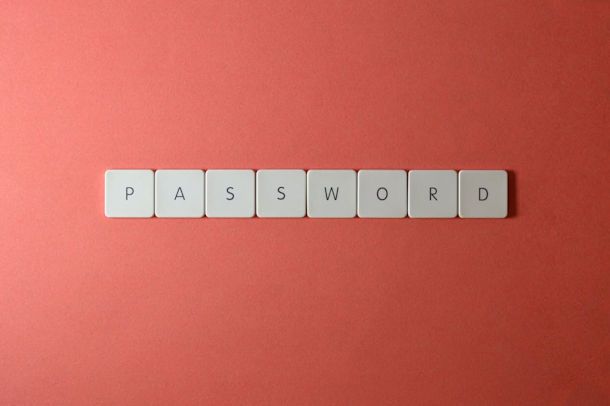
Come hai avuto modo di verificare da te, tutti i browser più diffusi integrano delle funzionalità dedicate all’archiviazione delle proprie password personali, ma sono piuttosto limitate in favore della semplicità.
Per fare un esempio, basti pensare al fatto che, ammesso che sia stata abilitata la sincronizzazione dei dati via cloud e che sia stato eseguito il login, le password memorizzate in uno specifico browser possono essere visualizzate soltanto da dispositivi sui quali è installato lo stesso programma o app di navigazione, altrimenti sono accessibili esclusivamente a livello locale.
Alla luce di quanto detto, potresti voler considerare altre soluzioni per salvare la password di Facebook. Ciò a cui mi riferisco, precisamente, sono i password manager. Si tratta di software, servizi online e/o app che dispongono di una pratica funzione di valut, la quale consente di visualizzare le proprie password sincronizzate semplicemente accedendo allo strumento scelto.
I gestori di password hanno poi un valore aggiunto: sono spesso dotati di funzioni avanzate, come la possibilità di generare rapidamente password casuali, quella di organizzare dati e password in categorie, di condividere le password con parenti e amici ecc.
Se reputi questa soluzione interessante, ti consiglio vivamente la lettura della mia guida incentrata proprio sui migliori password manager, in maniera tale da poter approfondire il discorso e individuare quale tra le varie soluzioni di questo tipo presenti sulla piazza può fare maggiormente al caso tuo.

Autore
Salvatore Aranzulla
Salvatore Aranzulla è il blogger e divulgatore informatico più letto in Italia. Noto per aver scoperto delle vulnerabilità nei siti di Google e Microsoft. Collabora con riviste di informatica e cura la rubrica tecnologica del quotidiano Il Messaggero. È il fondatore di Aranzulla.it, uno dei trenta siti più visitati d'Italia, nel quale risponde con semplicità a migliaia di dubbi di tipo informatico. Ha pubblicato per Mondadori e Mondadori Informatica.






